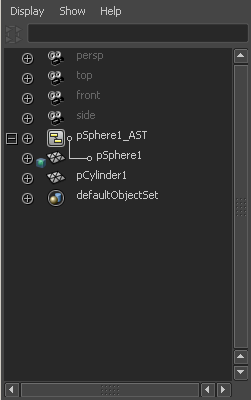
アウトライナには、シーン内のすべてのオブジェクトの階層リストがアウトライン形式で表示されます。
| 目的 | 手順 |
|---|---|
| オブジェクトを選択する。 |
アウトライナでオブジェクトのノード名を選択します。 |
| ノードの下のレベルを展開するまたは折り畳む。 |
ノード名の横の四角い枠のプラス記号 |
| ノードの下のすべてのレベルを展開する。 |
|
| 階層内のノードの順序を変更する。 |
|
| あるノードを別のノードの子にする。 |
アウトライナ(Outliner)で 2 つのノードを一度に表示できない場合は、代わりに編集 > ペアレント化(Edit > Parent)を使用してください。 |
| あるノードを親の下から切り離す。 |
子ノードを選択し、編集 > ペアレント化解除(Edit > Unparent)を選択します。 |
| アウトライナ ウィンドウを分割する。 |
ウィンドウ下部の仕切りバーを上にドラッグします。 ポインタをバーの上に合わせると、カーソルが上下方向のドラッグを示す形に変わります。 ウィンドウの分割を解除するには、仕切りバーをドラッグしてウィンドウ下部に戻します。 |
| ノードの名前を変更する。 |
ノードの名前をダブルクリックします。 ノード名には、下線(_)とシャープ記号(#)以外のすべての句読点は使用できません。 |
| アウトライナでアトリビュート(チャンネル)の表示を可能にする。 |
ディスプレイ > アトリビュート(チャンネル)(Display > Attributes (Channels))をオンにします。 アウトライナの表示 > アトリビュート(Show > Attributes)サブメニューでアトリビュートの表示を制限することもできます。 |
| ノードのアトリビュートを表示または非表示にする。 |
ノード名の横の丸いプラス( 複数値のアトリビュートは、さらに展開することができます。 アウトライナでアトリビュート値を編集することはできません。 |
| アトリビュート エディタでノードを開く。 |
ノード名の横のアイコンをダブル クリックします。 |
| アトリビュート名をダブル クリックします。 |
アウトライナに表示するアトリビュート タイプを選択します。すべてのフィルタをオフにするには、下記の選択をクリア(Clear Below)を選択します。
ユーザ定義アトリビュート。詳細については、カスタム アトリビュートを作成、編集、削除するを参照してください。
アトリビュートの選択(Select Attributes)ウィンドウを開きます。このウィンドウで、選択したオブジェクトについて表示するアトリビュートをフィルタ処理できます。
アトリビュートの選択(Select Attributes)ウィンドウには、移動(Translate)、回転(Rotate)、スケール(Scale)の XYZ アトリビュートのチェックボックスのグリッドと、選択したオブジェクトのその他のアトリビュートのリストが表示されます。これらのチェックボックスを使用して、各アトリビュートの表示をオン/オフします(たとえば、グラフ エディタのカーブの表示をフィルタするを参照してください)。
現在選択しているタイプのオブジェクトだけを表示します。このオプションでは、アウトライナに表示されるオブジェクト/アトリビュートのタイプを、現在選択されている選択項目と同じタイプのオブジェクト/アトリビュートに制限するフィルタを作成することができます。
たとえば、アウトライナでオブジェクトの移動 X、Y、Z アトリビュートを選択し、次に選択したタイプの表示(Show Selected Type(s))を選択すると、移動以外のアトリビュートはすべてフィルタ処理され、移動アトリビュートだけが アウトライナに表示されます。選択したタイプの表示フィルタは、別の表示(Show)メニュー オプション(すべての表示(Show All)など)を選択するまでアクティブ状態を維持します。